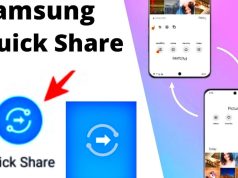Bu yazımızda sizlere iPhone‘da iMovie veya Fotoğraflar uygulamasıyla video hızlandırma konusunda detaylı bilgi vereceğiz.
Dosya türüne bağlı olarak, iPhone‘daki bir videoyu 2-farklı şekilde hızlandırabilirsiniz.
Normal akış hızında bir videoyu hızlandırmak istiyorsanız, videoyu iMovie uygulaması ile açıp, bu uygulamanın hız menüsünü kullanabilirsiniz.
iPhone‘unuzun Ağır Çekim (Slo-mo) özelliğini kullanarak bir video çektiyseniz, videonuzu Fotoğraflar (Photos) uygulaması ile düzenleme modunda açın ve film karesi görüntüleyicinin altındaki dikey çubukları hareket ettirin.
İşte, iMovie ve Fotoğraflar (Photos) uygulamalarında videoları hızlandırmak için yapmanız gerekenler!
İçerik konuları
iPhone’daki Bir Videoyu iMovie ile Nasıl Hızlandırabilirsiniz?
- iPhone‘unuzda iMovie uygulamasını açın. Karşılama (veya ilk açılış) ekranı gelirse Devam (Continue) butonuna dokunun.
- Yeni bir proje (çalışma) başlatmak için, Projeler (Projects) sayfasında + (artı) simgesine dokunun.
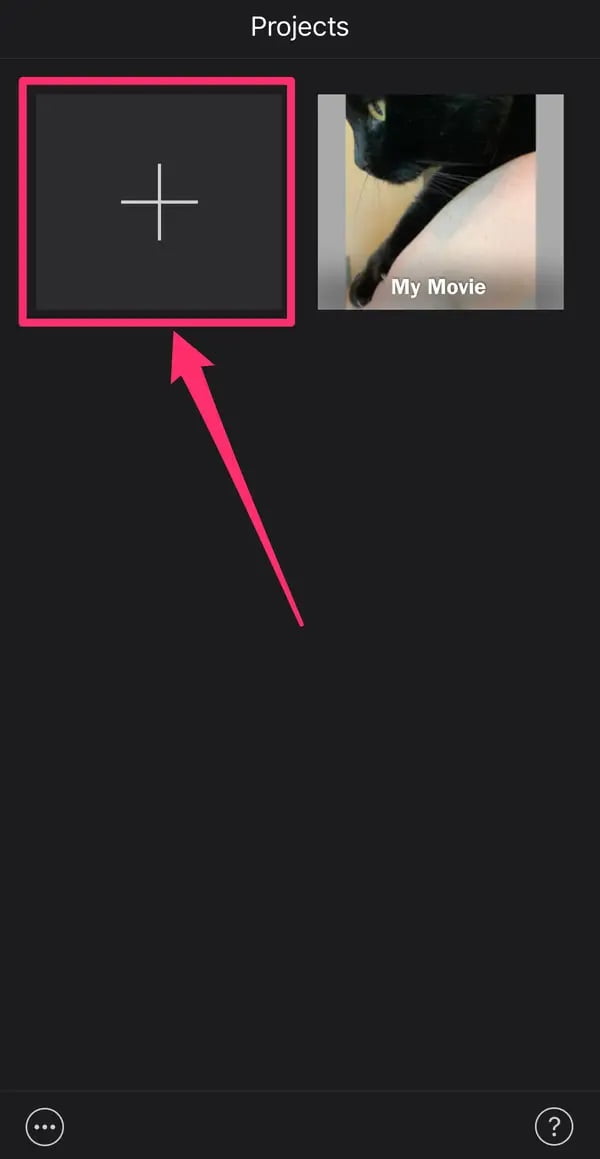
- Yeni Projeler (New Projects) penceresi açılacak. Açılan bu pencerede Film (Movie) bölümüne dokunun.

- Sonraki ekranda, çektiğiniz ve telefonunuza kaydettiğiniz bir video seçin ve ardından alt kısımdaki Film Oluştur (Create Movie) menüsüne dokunun.
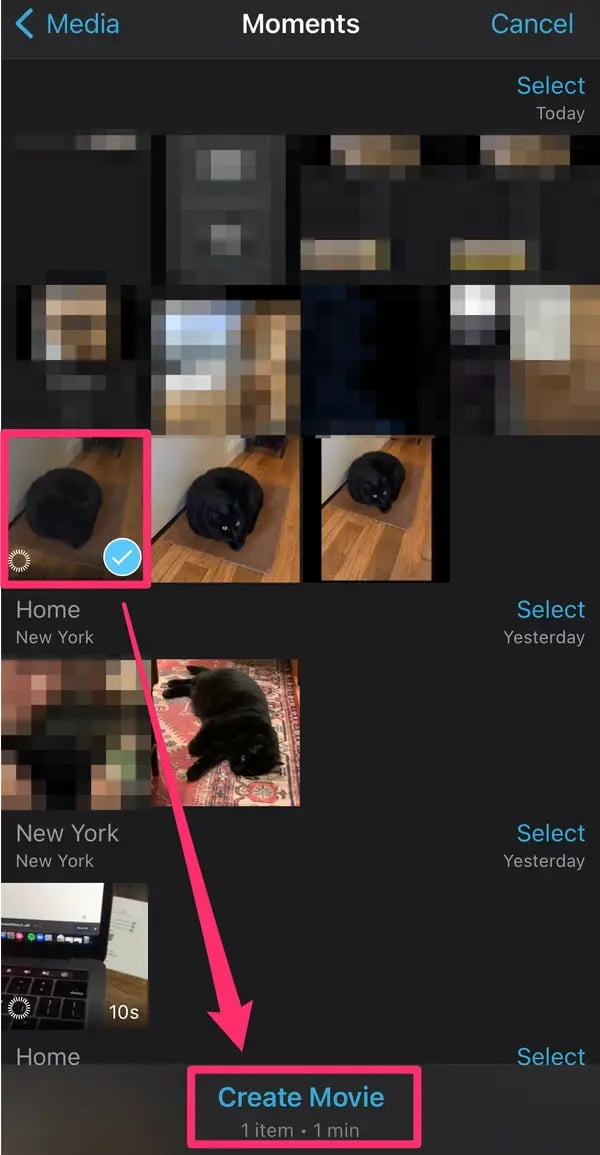
- Zaman çizelgesindeki video klibe dokunun ve video düzenleme menülerinin ekranda belirmesini bekleyin.
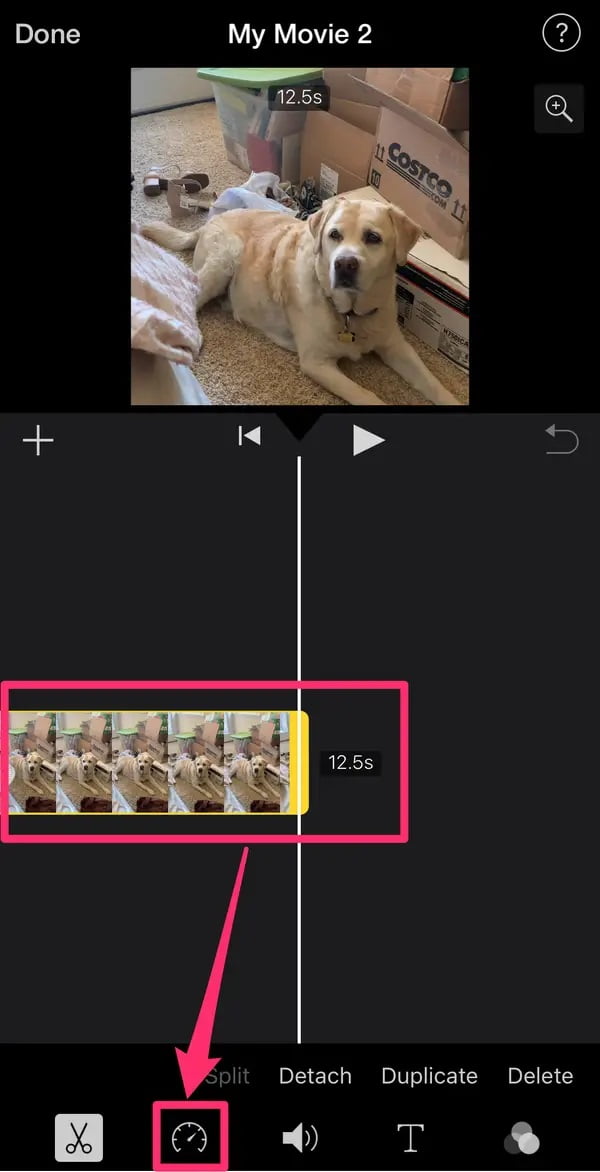
- Videonuzu hızlandırmak için alttaki butonu sağa doğru sürükleyin. Veya videonuzu yavaşlatmak için alttaki butonu sola doğru sürükleyin. Video akış hızını, orijinalin 2-katına kadar artırabilir veya 1/8-katına kadar yavaşlatabilirsiniz.
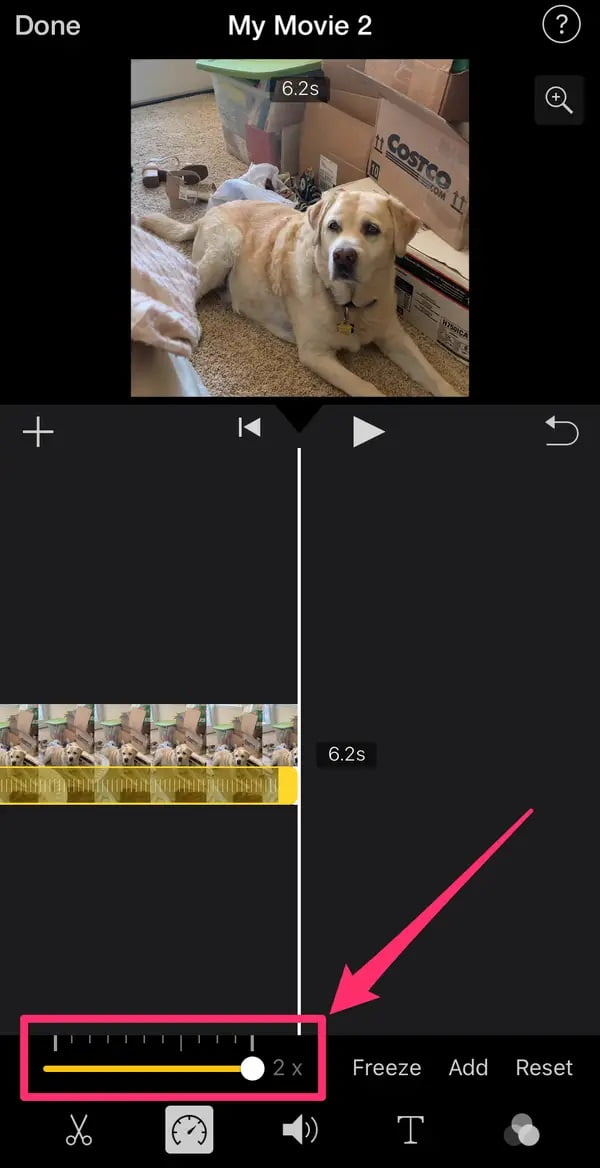
Not: Ekranın ortasındaki Oynat (Play) tuşuna dokunarak, yaptığınız değişiklikleri kaydetmeden önce izleyebilirsiniz.
- Ekranın sol-üst köşesindeki Bitti (Done) seçeneğine dokunun.
- Ekranın altındaki Paylaş (Share) butonuna dokunun ve videoyu nasıl kaydetmek istediğinizi seçin.
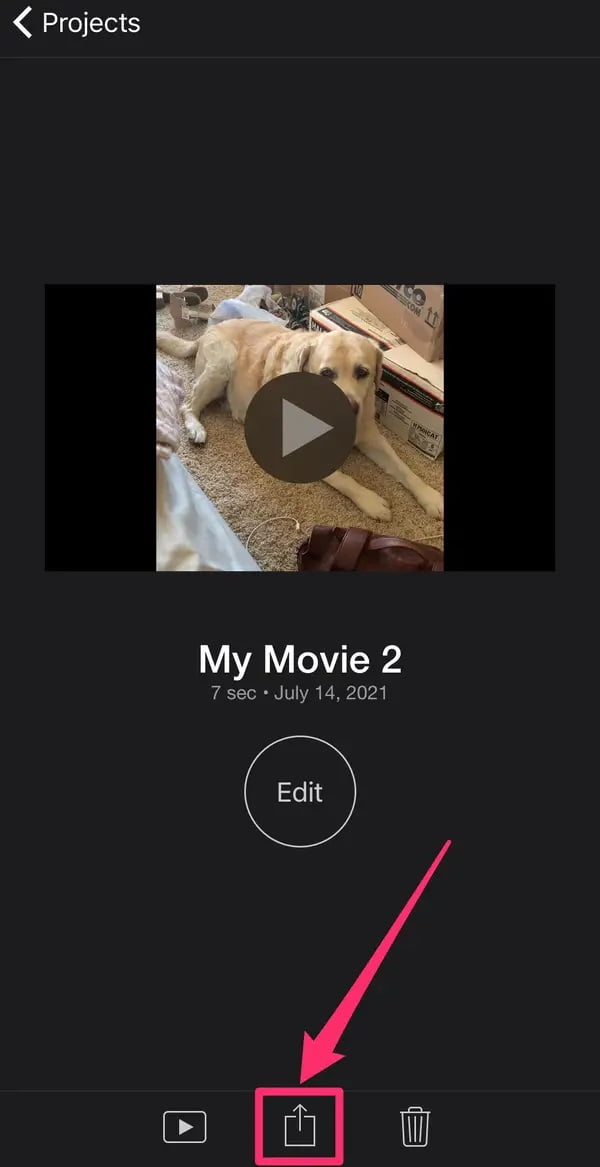
iPhone’da, Fotoğraflar (Photos) Uygulaması ile Ağır Çekim (Slo-mo) Video Nasıl Hızlandırılır?
- Fotoğraflar (Photos) uygulamasını açın ve ekranın altındaki Albümler (Albums) sekmesine dokunun.
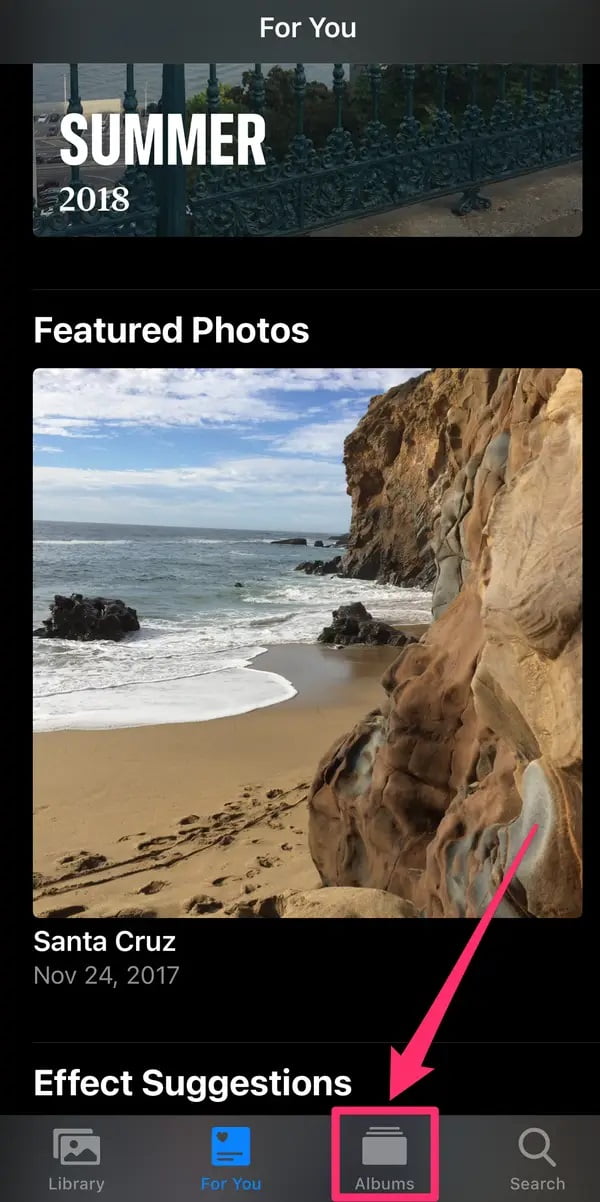
- Albümler (Albums) sekmesinde Medya Türleri (Media Types) bölümüne gidin. Ve ardından Ağır Çekim (Slo-mo) seçeneğine dokunun.
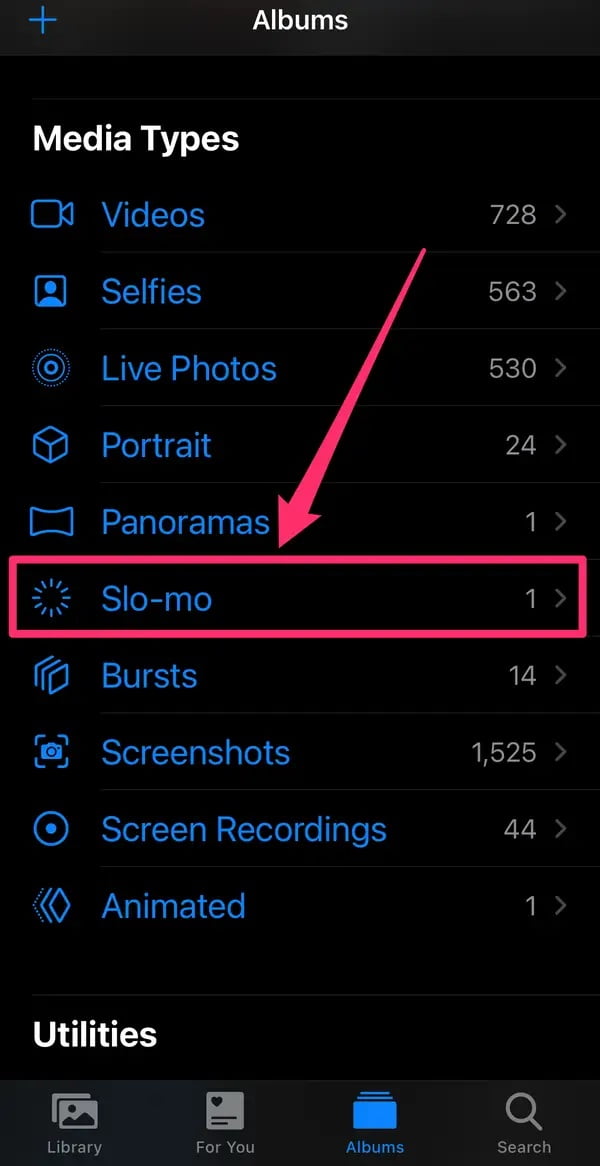
- Hızlandırmak istediğiniz videoyu seçin ve sağ-üst köşedeki Düzenle (Edit) menüsüne dokunun.
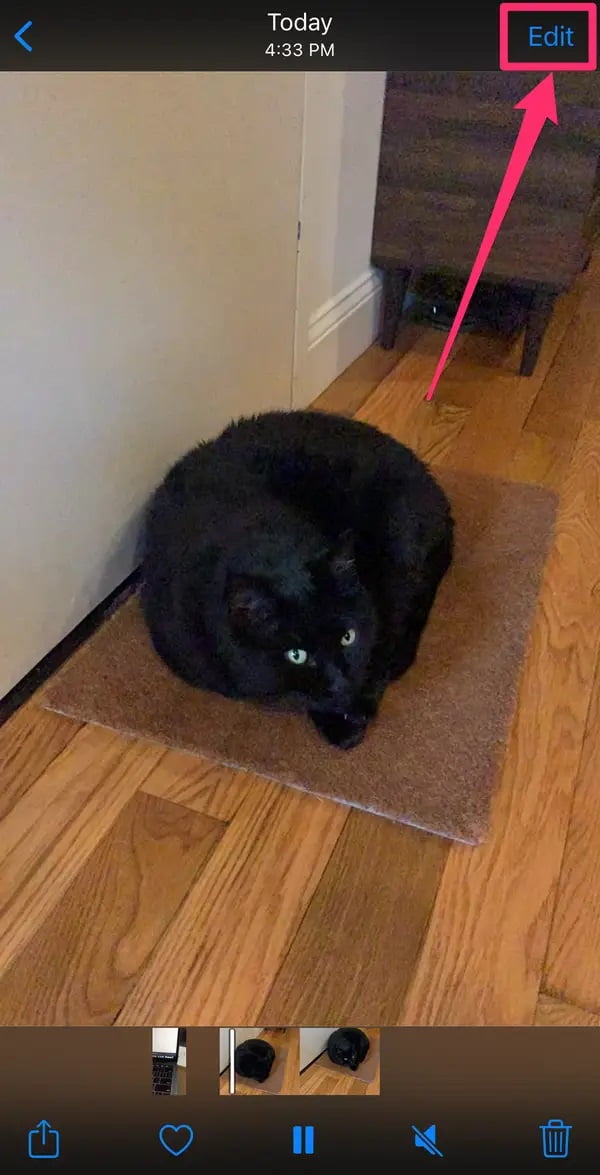
- Video zaman çizelgesinin altındaki beyaz çizgili bölümde, Ağır Çekim (Slo-mo) efektini tamamen kaldırıp videoyu hızlandırmak için, iki uzun beyaz dikey çubuğu aynı anda sürükleyin.
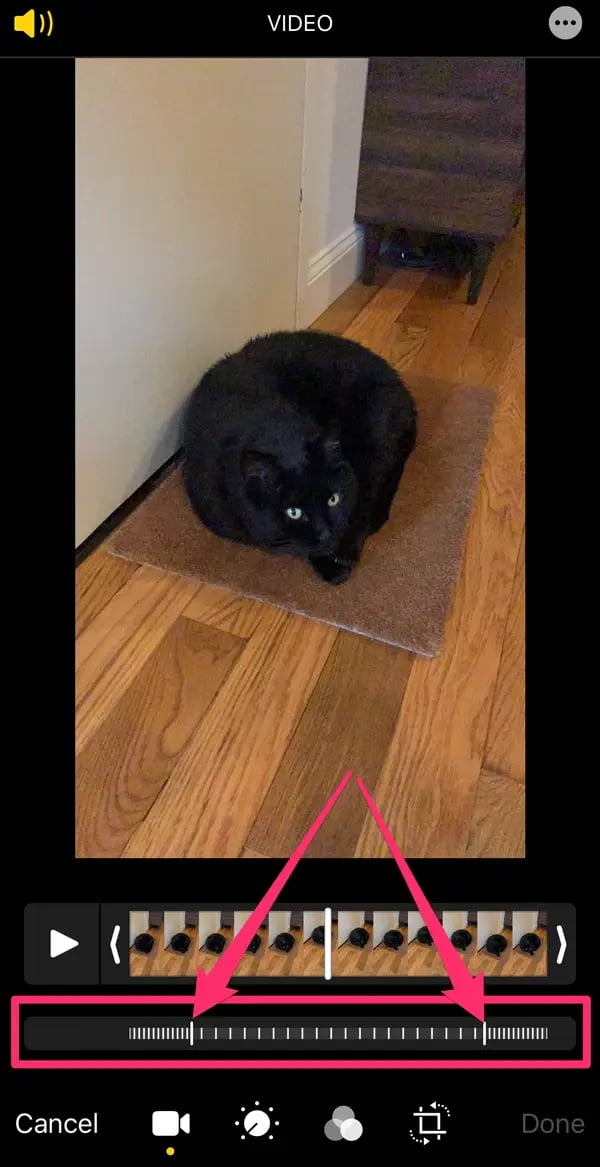
- Tamamladıktan sonra sağ-alt köşedeki Bitti (Done) menüsüne dokunun.
Not: İsterseniz daha sonra dosyayı tekrar açabilirsiniz Ve ağır çekim (slo-mo) efekti, videonun herhangi bir bölümünde geri yüklemek için sürükleme çubuklarını kullanabilirsiniz.
Bu yazımızda sizlere iPhone‘da iMovie veya Fotoğraflar uygulamasıyla video hızlandırma konusunda detaylı bilgi verdik.
En güncel teknoloji konuları ile ilgili teknik destek ve çözüm içeren videolar için Teknodestek YouTube kanalımızı da takip edebilirsiniz.
Ayrıca, yorumlar bölümünden, web sitemizde hangi konularla ilgili içerikler görmek istediğinizi iletebilirsiniz. Hangi teknik konularda arama motorlarında daha çok arama yaptığınızı belirtebilirsiniz. Böylece sitemizin içeriğinin daha alakalı ve zengin olmasına katkı sunabilirsiniz.
Hazırladığımız içerikleri beğeniyorsanız, bu içeriklerin daha fazla kişiye ulaşmasını sağlayabilirsiniz. Bunun için, yazılarımızı sosyal medya hesaplarınızda paylaşabilirsiniz. Ve böylece daha çok kişinin bu içeriklerden istifade etmesine yardımcı olabilirsiniz.